
注意: SkyDrive 现在为 OneDrive,SkyDrive Pro 现在 OneDrive 工作或学校。 在从 SkyDrive 到 OneDrive 上阅读有关此更改的详细信息。
您的 SharePoint 网站是否具有列表、库和子网站的复杂层次结构? 使用树视图可更轻松地在网站内容之间导航。
没有适用于 SharePoint 2010 的视频,但下面介绍了如何显示或隐藏树视图。
树视图是一个导航选项,可提供当前网站的列表、库和子网站的层次结构视图。 树视图显示在网站的大多数页面的旁边,位于 "快速启动" 下。 默认情况下,树视图处于禁用状态。
如果您的网站具有复杂的层次结构,树视图可使网站用户更轻松地在网站层次结构中的内容之间导航,例如,当前网站中的库与子网站中的列表之间的导航。 下面是树视图的示例。
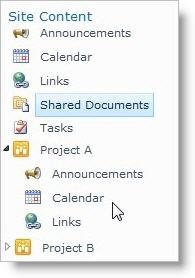
注意: 你必须至少具有添加到网站的默认设计器 SharePoint 组所获得的权限,才能管理网站的导航。 如果您可以访问网站的 "网站设置" 页面,并且在 "外观" 下看到 "树视图" 命令,则您拥有必要的权限。 如果您没有必要的权限,请与您的网站管理员联系。
-
在网站的 "网站操作" 菜单

-
在 "外观" 部分中,单击 "树视图"。
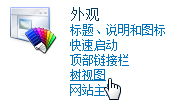
-
请执行下列操作之一:
-
若要显示树视图,请选择 "启用树视图",然后单击"确定"。
-
若要隐藏树视图,请清除 "启用树视图",然后单击"确定"。

注意: 可以使用兼容的 Web 浏览器来显示或隐藏树视图。 不能使用 Web 浏览器自定义树视图。
-







